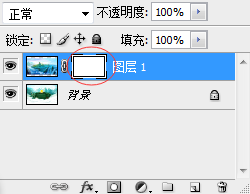PS中使用图层蒙板,将2张素材图片进行合成。
1、准备两张素材图,如下所示。
2、使用Photoshop打开“素材1.jpg” →将“素材2.jpg”拖拽进“素材1.jpg”。如图。
3、选择图层1 →点击 “添加图层蒙版”按钮。如图。
4、选择蒙版图层,如图红圈为蒙版图层。
5、设置前景色为黑色,背景色为白色→选择前景色到背景色的渐变。
6、从下往上填充渐变。
7、填充后如图所示。
8、添加文字,完成最终效果。
声明:本网站引用、摘录或转载内容仅供网站访问者交流或参考,不代表本站立场,如存在版权或非法内容,请联系站长删除,联系邮箱:site.kefu@qq.com。
阅读量:30
阅读量:40
阅读量:31
阅读量:60
阅读量:90